Minulý týden jsem si koupil nový Mac a jsem naštvaný že soubor není kompatibilní s přehrávačem QuickTime Player. Může mi někdo říct proč?
Toto je okružní otázka, kterou dnes často vidíme v online komunitách. To bylo důvodem k frustraci některých uživatelů Macu. Proto jsme přišli s tímto článkem, který vám ukáže důvod spolu s nejlepšími řešeními, jak se s touto záležitostí vypořádat. QuickTime je nepopiratelně společníkem uživatelů Macu, pokud jde o přehrávání a někdy i úpravu mediálních souborů. Apple však neslíbil, že je dokonalý, protože má také chyby, jako jsou chyby v některých souborech. Níže je uveden obsah, který vysvětluje, proč soubor není kompatibilní s přehrávačem QuickTime Player.
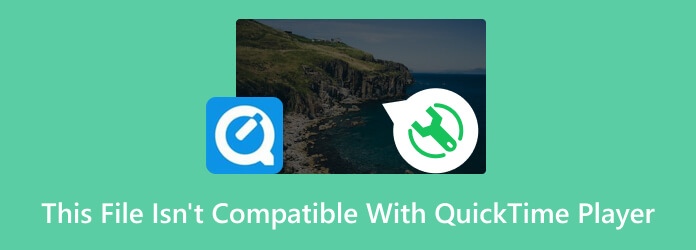
- Část 1. Proč tento soubor není kompatibilní s přehrávačem QuickTime Player
- Část 2. Jaké formáty jsou kompatibilní s přehrávačem QuickTime Player
- Část 3. Jak převést soubory do formátů kompatibilních s QuickTime
- Část 4. Nejlepší alternativa přehrávače QuickTime
- Část 5. Často kladené otázky týkající se souborů v přehrávači QuickTime Player
Část 1. Proč tento soubor není kompatibilní s přehrávačem QuickTime Player
Důvody, proč přehrávač QuickTime Player nemůže přehrávat soubory, mohou být různé. Pokud jsou soubory poškozeny, existuje velká pravděpodobnost selhání přehrávání. Poškozené soubory mohou při přehrávání vykazovat překvapivé chování. Dalšími důvody, na které je třeba dávat pozor, jsou problémy v kodeku, zastaralá verze QuickTime, nekompatibilita systému a nejčastější příčinou této chyby je nepodporovaný formát souboru. To znamená, že je nejlepší vědět, jaké soubory může QuickTime Player otevřít, abyste se alespoň vyhnuli problémům s přehráváním. Na druhou stranu jsou uvedeny další možné důvody, které vám poskytují určitou výhodu v pochybnostech pro případ, že vaše soubory MOV také narazí na stejnou chybu.
Část 2. Jaké formáty jsou kompatibilní s přehrávačem QuickTime Player
Dopředu je QuickTime Player dražší v podpoře různých typů videa a zvuku. Ve skutečnosti je známo, že podporuje dostatek formátů, které uvádíme níže, abychom odpověděli na vaši otázku, co je kompatibilní s přehrávačem QuickTime Player.
- MOV, MP4, M4V, AVI, 3GP, MPEG, M2V a DV pro video soubory.
- AIFF, WAV, AAC, MP3, AU, WMA a DLS pro zvukové soubory.
Výše uvedený seznam formátů je běžně podporované audio a video formáty QuickTime Player. Přesný rozsah podporovaných formátů se však může lišit v závislosti na používaném operačním systému a verzi přehrávače. Pokud vaše soubory neodpovídají výše uvedeným formátům, musíte je převést, aby byly kompatibilní pro přehrávání na QuickTime.
Část 3. Jak převést soubory do formátů kompatibilních s QuickTime
Pokud jste ve stavu, kdy MOV, MP4 nebo AVI nejsou kompatibilní s QuickTime, pak je nejlepším řešením jeho převod. Nedoporučujeme vám však používat žádný nástroj pro převod, který vidíte na webu. Místo toho vám doporučujeme používat Video Converter Ultimate, který nakonec pracuje na manifestaci svého jména. Je to úžasný konvertovací software, který můžete získat pro svůj Mac neškodně. Místo toho umožňuje vašemu zařízení dopřát si hardwarové a GPU akcelerační technologie, které nabízí. Kromě toho jej můžete použít na vaše hromadné soubory, které je třeba konvertovat, ale v jednom postupu. Ano, čtete správně. Tento Video Converter Ultimate dokáže převést více souborů v 70krát rychlejším procesu převodu.
Navíc vám umožňuje vybrat si z více než 500 různých formátů, včetně formátů souborů QuickTime pro vaše výstupy. Kromě pozoruhodných konverzních funkcí také vykazuje extra výkonné atributy a nástroje, jako jsou tvůrci filmů, koláž, 3D videa, GIFy a Toolbox, který obsahuje všechny potřebné nástroje pro úpravy.
Jak převést soubory na Video Converter Ultimate
Krok 1.Získejte software do svého Macu jednoduchým kliknutím na Stažení tlačítka níže.
Stažení zdarma
Pro Windows
Bezpečné stahování
Stažení zdarma
pro macOS
Bezpečné stahování
Krok 2.Otevřete svůj nově nainstalovaný program a importujte všechny soubory, které potřebujete převést, když stisknete Plus symbol ve středu rozhraní.
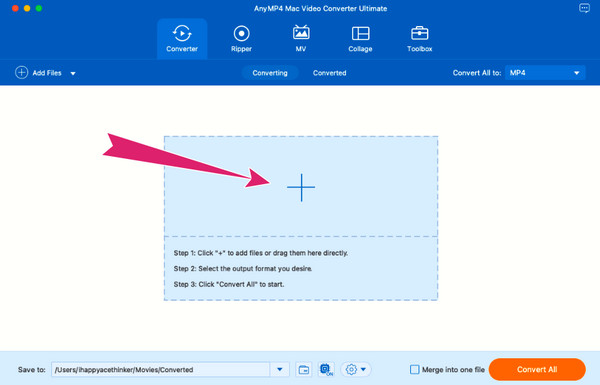
Krok 3Po načtení všech souborů videa klikněte na Šipka kartu v Převést vše na sekce. Poté v okně, které se zobrazí, vyberte požadovaný formát Apple QuickTime.
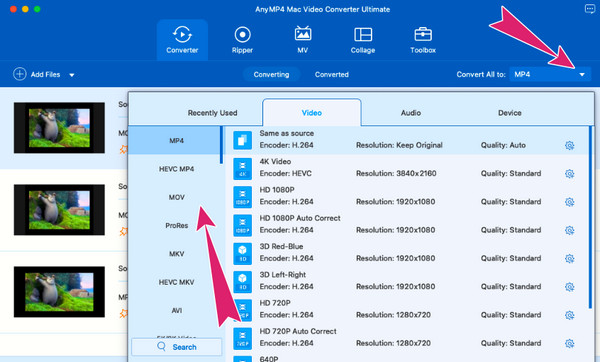
Krok 4.Jak je to jednoduché, můžete okamžitě přejít k úderu Převést vše knoflík. Tím zahájíte rychlou konverzi, která vám poskytne vysoce kvalitní výstupy.
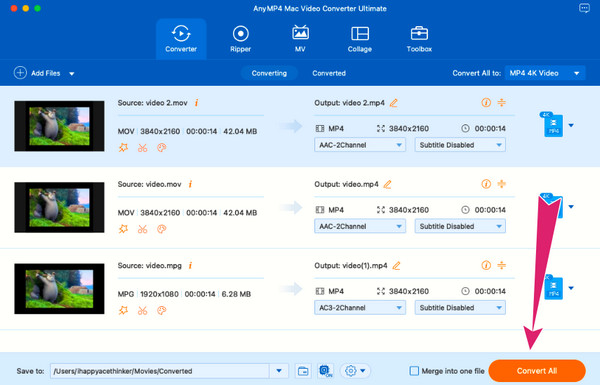
Část 4. Nejlepší alternativa přehrávače QuickTime
Po převodu souborů je nyní můžete přehrávat ve výchozím přehrávači médií. Pokud však video, které jste převedli na soubor MP4 nebo MOV, stále není kompatibilní s QuickTime, Blu-ray přehrávač je nejlepší alternativou. Jedná se o flexibilní přehrávač Blu-ray, který skvěle zobrazuje i digitální videa. Ve skutečnosti dokáže přehrát téměř všechny video formáty, které máte na svém zařízení. To je důvod, proč s ním nikdy nezažijete selhání přehrávání, na rozdíl od toho, co se setkáte s QuickTime. Další věcí, která vás přiměje k tomu, abyste si tento přehrávač oblíbili, je jeho nástroj pro fotografování, který vám umožní zachytit pozoruhodné události nebo části vašeho video souboru. Přejděte tedy k obsahu níže, který vám ukáže kroky k používání tohoto přehrávače Blu-ray.
Krok 1.Klikněte na prezentované Stažení tlačítka níže a uchopte je nejlepší alternativa k QuickTime Player pro váš Mac
Stažení zdarma
Pro Windows
Bezpečné stahování
Stažení zdarma
pro macOS
Bezpečné stahování
Krok 2.Spusťte přehrávač a stiskněte Otevřít soubor tlačítko na rozhraní před vámi. Tato karta vám umožní nahrát soubor, který nemůžete přehrát MOV, AVI nebo dokonce MPEG 4, který není kompatibilní s QuickTime.
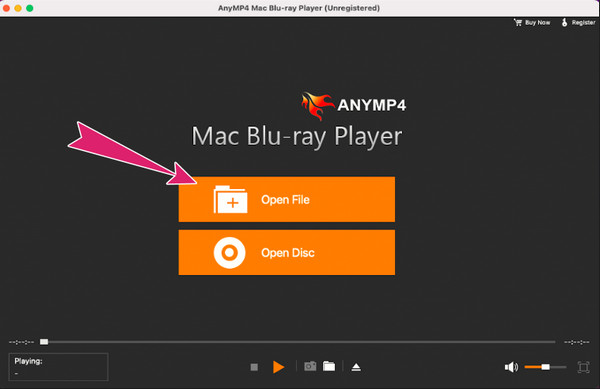
Krok 3Jak je to jednoduché, nyní si můžete užívat sledování svého souboru.
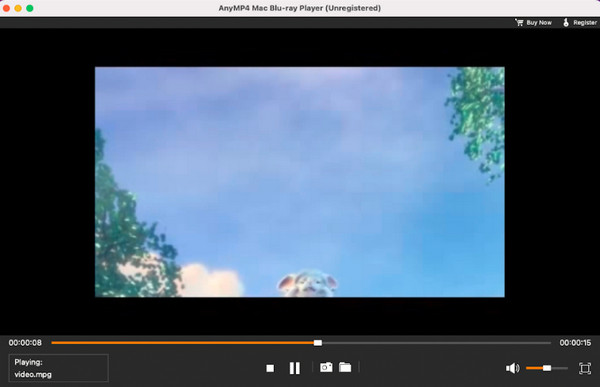
Část 5. Často kladené otázky týkající se souborů v přehrávači QuickTime Player
-
Není iMovie kompatibilní s QuickTime?
Jak iMovie, tak QuickTime jsou esa Applu, pokud jde o záležitosti související s médii. Přestože iMovie je pro úpravy a QuickTime je přehrávač, stále jsou vzájemně kompatibilní.
-
Exportuje After Effects MOV, který není kompatibilní s QuickTime?
Záleží. Pokud nemůžete přehrát výstup MOV z After Effects pomocí QuickTime, zkuste zkontrolovat, zda není poškozen. V opačném případě převeďte MOV do jiných formátů.
-
Formát QuickTime vs. MP4, který je lepší?
MP4 je lepší než MOV, pokud jde o popularitu a kompatibilitu. Ale z hlediska kvality je MOV lepší.
Zabalení
Celkově je QuickTime spolehlivý přehrávač pro přehrávání na většině používaných formátů. Nicméně, jako uživatel Mac, je v pořádku předvídat, že budete mít soubor, který není kompatibilní s přehrávačem QuickTime. Naštěstí od té doby, co jste se setkali s tímto příspěvkem, již víte, proč tato okolnost nastává. Kromě toho máte také nejlepší řešení, jak to vyřešit, jako je transformace souborů do jiného formátu kompatibilního s QuickTime. V takovém případě nezapomeňte použít Video Converter Ultimate k dosažení vynikajícího konverzního procesu.
Více od Blu-ray Master

